Suunto Spartan Sport Manual do Utilizador - 2.6
Gravar um exercício
Além da monitorização da atividade 24 horas por dia/7 dias por semana, pode usar o seu dispositivo para gravar as suas sessões de treino ou outras atividades para obter feedback pormenorizado e acompanhar o seu progresso.
Para gravar um exercício:
- Utilize um sensor de frequência cardíaca (opcional).
- Deslize para baixo ou prima o botão superior para abrir o iniciador.
Toque no botão de exercício ou prima o botão central.
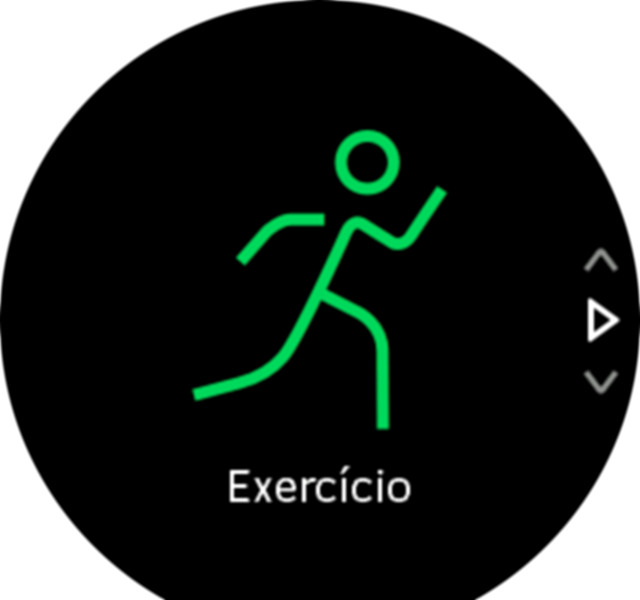
Deslize para cima ou para baixo para navegar pelos modos desportivos e toque no que pretende utilizar. Em alternativa, navegue com os botões superior e inferior e selecione com o botão central.
Acima do indicador de início, é exibido um conjunto de ícones, dependendo do que está a usar com o modo desportivo (por exemplo, cinto de frequência cardíaca e GPS ligado). O ícone de seta (GPS ligado) pisca em cinzento enquanto procura e fica verde ao detetar um sinal. O ícone do coração (ritmo cardíaco) pisca a cinzento durante a pesquisa e, ao encontrar o sinal, passa a um coração colorido preso a uma correia se estiver a usar um sensor de ritmo cardíaco. Se estiver a usar um sensor ótico de frequência cardíaca, passa a um coração colorido sem a correia.
Se estiver a usar um sensor de frequência cardíaca, mas o ícone mudar para verde, verifique se o sensor de frequência cardíaca está emparelhado, ver Emparelhar PODs e sensores, e selecione o modo desportivo novamente.
Pode aguardar que cada ícone mude para verde ou vermelho ou iniciar a gravação quando quiser premindo o botão central.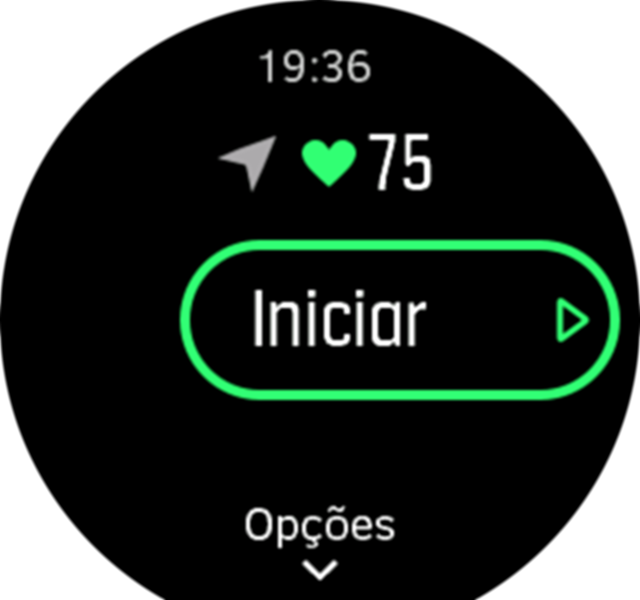
Depois de iniciada a gravação, a fonte de frequência cardíaca selecionada é bloqueada e não pode ser alterada durante a sessão de treino em curso.
Enquanto grava, pode alternar entre ecrãs com o botão central ou através do ecrã tátil, caso esteja ativado.
Prima o botão superior para pausar a gravação. Pare e guarde com o botão inferior ou continue com o botão superior.

Caso o modo desportivo selecionado tenha opções, tais como definir um tempo de treino, pode ajustá-las antes de iniciar a gravação deslizando para cima ou premindo o botão inferior. Também pode ajustar as opções dos modos desportivos durante a gravação mantendo o botão central premido.
Durante a gravação, pode tocar no ecrã para que uma janela pop-up lhe apresente a hora atual e o nível da bateria.
Se estiver a utilizar um modo multidesportivo, mude de desporto mantendo o botão superior premido .
Depois de parar o exercício, é-lhe perguntado como se sentiu. Pode responder ou ignorar a questão. (Ver Sensação) Em seguida, recebe um sumário da atividade que pode visualizar com o ecrã tátil ou com os botões.
Se fez uma gravação que não quer guardar, pode apagar o registo deslizando para a parte inferior do resumo e tocar no botão para apagar. Também pode apagar registos do livro de registos da mesma forma.
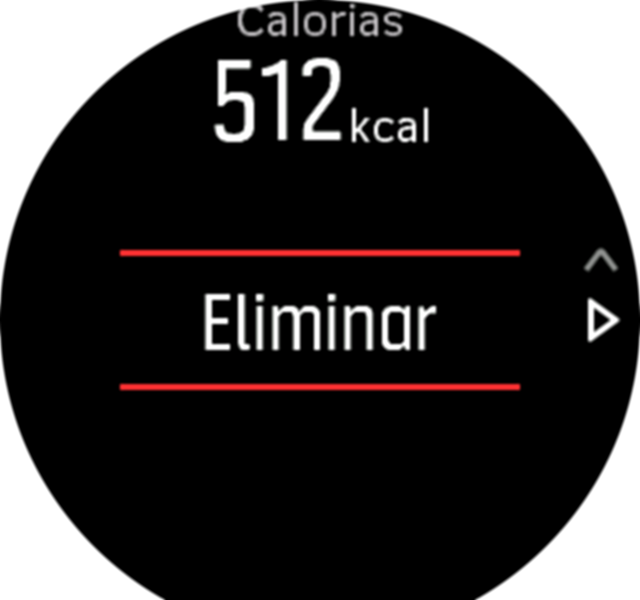
Usar objetivos durante o exercício
É possível definir diferentes objetivos com o seu Suunto Spartan Sport quando faz exercício.
Se o modo desportivo selecionado tiver objetivos como opção, pode ajustá-los antes de iniciar a gravação, deslizando para cima ou premindo o botão inferior.

Para fazer exercício com um objetivo geral:
- Antes de começar a gravar um exercício, deslize para cima ou prima o botão inferior para abrir as opções do modo desportivo.
- Toque em Destino ou prima o botão central.
- Selecione Duração ou Distância.
- Selecione o seu objetivo.
- Deslize para a direita para voltar às opções do modo desportivo.
Se tiver objetivos gerais ativados, aparece um mostrador de evolução em todos os ecrãs de dados a indicar o seu progresso.

Também recebe uma notificação quando tiver atingido 50% do seu objetivo e quando tiver cumprido o objetivo selecionado.
Para fazer exercício com um objetivo de intensidade:
- Antes de começar a gravar um exercício, deslize para cima ou prima o botão inferior para abrir as opções do modo desportivo.
- Alterne Zonas de intensidade.
- Selecione Zonas FC, Zonas ritmo ou Zonas energia.
(As opções dependem do modo desportivo selecionado e de ter ou não um Pod de energia emparelhado com o dispositivo). - Selecione a sua zona de objetivo.
- Deslize para a direita para voltar às opções do modo desportivo.
Navegar durante o exercício
Também pode navegar num percurso ou ir para um PDI enquanto está a gravar um exercício.
Para poder aceder às opções de navegação, o modo desportivo que está a utilizar tem de ter GPS ativado. Se a precisão do GPS do modo desportivo for OK ou Boa, quando selecionar um percurso ou um PDI, a precisão do GPS muda para Melhor.
Para navegar durante o exercício:
- Crie um percurso ou um PDI na app Suunto e sincronize o dispositivo, caso ainda não o tenha feito.
- Selecione modo desp. que use GPS e depois deslize p/cima ou prima botão inferior p/abrir as opções. Alternativam., inicie gravação primeiro, e mantenha botão central premido p/abrir opções do modo desportivo.
- Vá para Navegação e toque na definição ou prima o botão central.
- Deslize p/cima e p/baixo ou prima botões superior e inferior p/selecionar opção navegação e prima o botão central.
- Selecione percurso ou PDI em que quer navegar e prima botão central. Depois, prima botão superior p/iniciar navegaç.
Se ainda não tiver iniciado a gravação do exercício, o último passo permite-lhe voltar às opções do modo desportivo. Vá para cima até à vista inicial e comece a gravação normalmente.
Durante o exercício, deslize para a direita ou prima o botão central para aceder ao ecrã de navegação, onde pode ver o percurso ou o PDI que selecionou. Para obter mais informações sobre o ecrã de navegação, consulte Navegar para um PDI e Percursos.
Enquanto estiver neste ecrã, pode deslizar para cima ou premir o botão inferior para abrir as opções de navegação. Nas opções de navegação pode, por exemplo, selecionar um outro percurso ou PDI, verificar as coordenadas da sua localização atual, assim como terminar a navegação, selecionando Rasto.
Opções de poupança de energia do modo desportivo
Para aumentar a vida útil da bateria enquanto utiliza modos desportivos com GPS, tem toda a vantagem em ajustar a precisão do GPS (consulte Precisão do GPS e poupança de energia). Para aumentar ainda mais a vida útil da bateria, pode ajustar a utilização das opções de poupança de energia:
- Cor do ecrã: por predefinição, o ecrã utiliza toda a gama de cores disponíveis. Se ativar a opção Baixa cor, o ecrã utiliza menos cores, reduzindo assim a quantidade de energia da bateria necessária.
- Temporizador do ecrã: normalmente, o ecrã está sempre ligado durante o exercício. Se ligar o temporizador do ecrã, este desliga-se 10 segundos depois para poupar a energia da bateria. Prima um botão qualquer para voltar a ligá-lo.
Para ativar opções de poupança de energia:
- Antes de começar a gravar um exercício, deslize para cima ou prima o botão inferior para abrir as opções do modo desportivo.
- Desloque-se até Poup. energia e toque na definição ou prima o botão central.
- Ajuste as opções de poupança de energia como quiser e, em seguida, deslize para a direita ou mantenha premido o botão central para sair das opções de poupança de energia.
- Desloque-se para cima para a vista inicial e comece o exercício normalmente.
Mesmo que o temporizador do ecrã esteja ligado, pode receber notificações de dispositivos móveis, assim como alertas de som e vibração. Não são mostrados outros auxiliares visuais, tais como o pop-up de pausa automática.